Daftar isi
Seagate merupakan perusahaan papan atas dalam hal hard drive eksternal. Namun, pengguna Mac dengan hard drive eksternal Seagate mengalami masalah yang mencegah mereka menghapus file dari drive tersebut.
Anda mungkin bertanya-tanya apakah ada yang salah dengan hard disk Seagate atau Mac Anda. Namun, alasan sebenarnya sangat berbeda. Berikut ini adalah beberapa kemungkinan alasan yang mencegah pengguna Mac menghapus file dari hard disk eksternal Seagate mereka.
Salah satu alasan utama mengapa drive Seagate eksternal Anda tidak dapat menghapus file adalah masalah koneksi. Terkadang drive Seagate Anda tidak benar-benar terhubung dengan Mac Anda. Hal ini dapat terjadi karena kabel koneksi yang rusak atau port Mac Anda.
Mac mendukung format HFS (Hierarchical File System) untuk mengelola dan menyimpan file. Namun, Mac tidak mendukung format lain seperti NTFS. Jadi, sebagian besar drive eksternal, seperti Seagate, adalah drive NTFS. Karena ketidakcocokan format ini, Mac Anda akan mengalami kesalahan. Mac tidak akan memungkinkan Anda menghapus file dari drive eksternal Seagate Anda.
Pengaturan izin di Mac menentukan siapa yang dapat mengubah file di Mac Anda. Jadi, alasan lain mengapa Anda tidak dapat menghapus file di drive eksternal Seagate dapat disebabkan oleh masalah izin. Tanpa izin, kesalahan akan terus berlanjut.
Virus dan Malware dapat menyebabkan sistem Anda bekerja tidak semestinya. Oleh karena itu, Mac yang terkena virus dapat menjadi alasan mengapa Anda tidak dapat menghapus file dari drive eksternal Seagate.
Bagian pertama artikel ini telah membahas beberapa alasan yang menghalangi Anda menghapus file dari hard drive eksternal Seagate di Mac. Setelah Anda mengetahui alasannya, sekarang saatnya untuk memperkenalkan empat metode mudah yang dapat Anda coba jika Anda tidak dapat menghapus file.
Masalah koneksi hard drive eksternal Seagate dan Mac adalah salah satu alasan mengapa Mac tidak memungkinkan Anda menghapus file di drive tersebut. Perbaikan yang umum adalah menyambungkan kembali hard drive ke Mac.
Menyambungkan kembali hard drive eksternal dapat memperbaiki masalah tersebut. Namun, sebelum mencoba metode lain, prioritas Anda adalah menyambungkan kembali. Jika cara ini tidak menyelesaikan masalah, cobalah metode lainnya.
Port USB Mac Anda mungkin rusak dan karenanya dapat menjadi penyebab masalah koneksi. Cara terbaik untuk mengatasi masalah ini adalah dengan mengubah port USB untuk menghubungkan hard drive eksternal dengan Mac.
Selain itu, jika semua port tampaknya tidak berfungsi, ada baiknya mencoba perangkat hub USB eksternal apa pun. Pastikan port USB berfungsi dengan baik sebelum beralih ke solusi lain, karena ini dapat menghemat banyak waktu Anda.
Terkadang, port USB Anda bisa berfungsi dengan baik, tetapi kabel koneksi Anda bisa jadi merupakan masalah utamanya. Kabel koneksi adalah kabel yang Anda gunakan untuk menghubungkan drive eksternal dengan Mac Anda. Oleh karena itu, pastikan untuk mengganti kabel Anda dan tentukan apakah masalah tersebut masih ada atau tidak.
Bila Anda sudah selesai dengan metode di atas, masalah tetap ada; Anda dapat menyambungkan drive eksternal Seagate ke komputer lain.
Melakukan hal itu akan mengonfirmasi apakah masalahnya ada pada Mac atau hard drive eksternal Seagate Anda.
Bagian sebelumnya memberikan gambaran umum tentang hal-hal yang dapat Anda pastikan sebelum beralih ke solusi. Setelah selesai memeriksa, saatnya mengikuti empat solusi teratas kami yang menjamin untuk memperbaiki kesalahan "tidak dapat menghapus file dari hard drive eksternal Seagate" pada Mac.
Virus dapat mengubah pengaturan komputer Mac Anda tanpa izin Anda. Pengaturan ini dapat mencegah Anda melakukan tindakan apa pun pada drive Anda, termasuk hard drive eksternal.
Cara mudah untuk menyingkirkan virus di Mac Anda adalah dengan menjalankan program anti-virus di Mac Anda. Pastikan untuk membiarkan anti-virus memindai Mac Anda secara menyeluruh untuk menghapus semua jenis virus tersembunyi.
Setelah menjalankan program anti-virus, Anda dapat memeriksa apakah Anda dapat menghapus file dari hard drive eksternal Seagate atau tidak.
Mac membatasi izin baca/tulis pada disk eksternal. Anda dapat mengabaikan izin tersebut melalui terminal Mac untuk mendapatkan kontrol penuh atas disk eksternal Seagate. Ikuti langkah-langkah di bawah ini untuk melakukannya:
Langkah 1: Buka Finder > Aplikasi > Utilitas > Terminal.
Langkah 2: Di terminal, ketik "sudo nano /etc/fstab" lalu tekan tombol enter.
Memasukkan perintah tersebut akan membuka berkas /etc/fstab. Masukkan kata sandi Anda jika ada opsi yang muncul.

Langkah 3: Pada file /etc/fstab, ketik "LABLE=VOLUME_NAME none ntfs rw,auto,nowbrowse"
Di sini Anda harus mengubah VOLUME_NAME dengan nama drive NTFS Anda.
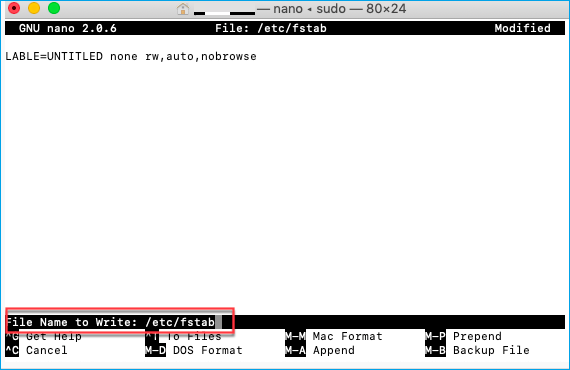
Langkah 4: Setelah selesai, tekan tombol Enter dan simpan berkas dengan menekan Ctrl + X untuk keluar.
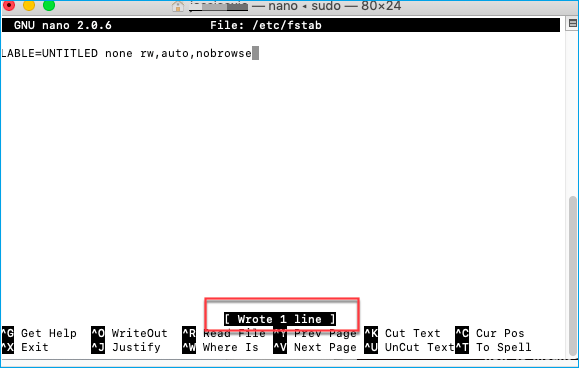
Langkah 5: Hubungkan kembali drive eksternal Seagate Anda ke Mac Anda.
Langkah 6: Pilih "Go" dari bilah menu atas di desktop dan pilih "Go to Folder".
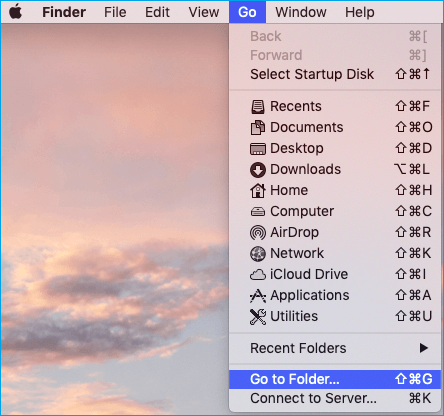
Langkah 7: Ketik "/Volumes" lalu tekan tombol Go.
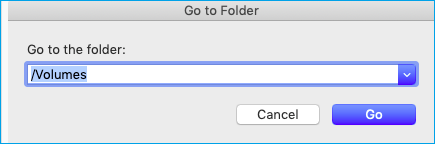
Langkah 8: Buka drive eksternal Seagate Anda dan coba hapus file.
Setelah selesai, Anda akan dapat menghapus file dari drive eksternal Seagate Anda. Melakukan langkah-langkah di atas telah memberi Anda kendali penuh atas drive eksternal Anda.
Drive eksternal Seagate diformat NTFS, dan Mac tidak mendukung baca/tulis karena sistem HFS. Oleh karena itu, Anda perlu menambahkan dukungan baca dan tulis di Mac Anda untuk drive berformat NTFS.
Cara terbaik untuk melakukannya adalah dengan menggunakan alat otomatis. Perangkat lunak EaseUS NTFS untuk Mac adalah program terbaik yang dapat membantu Anda mengaktifkan dukungan baca dan tulis NTFS untuk Mac Anda hanya dalam satu langkah mudah.
Mengapa Perangkat Lunak EaseUS NTFS untuk Mac?
Alasan memilih perangkat lunak ini adalah karena fitur-fiturnya yang hebat. Beberapa fitur utamanya adalah:
Langkah-langkah untuk menggunakan perangkat lunak EaseUS NTFS untuk Mac tercantum di bawah ini:
Langkah 1. Luncurkan dan aktifkan EaseUS NTFS untuk Mac. Klik "Saya sudah memiliki lisensi" untuk membuka kunci perangkat lunak ini.
Langkah 2. Hubungkan drive NTFS ke Mac, EaseUS NTFS for Mac akan secara otomatis mendeteksi perangkat tersebut. Pilih drive Anda dan Anda akan melihatnya sekarang ditandai sebagai 'Read-only'. Klik "Enable Writable" untuk menambahkan hak baca dan tulis ke drive tersebut.
Langkah 3. Ketika status drive NTFS berubah menjadi "Writable".
Langkah 4. EaseUS NTFS untuk Mac akan memunculkan jendela untuk membantu Mac mendapatkan akses ke drive NTFS:
Langkah 5. Saat EaseUS NTFS untuk Mac dimulai ulang, Anda dapat membuka untuk memeriksa, membaca, menulis, dan bahkan memodifikasi data yang tersimpan pada perangkat NTFS.
Bagian 3 dari halaman ini membantu Anda berhasil mendapatkan kendali penuh atas hard drive eksternal Seagate Anda. Sekarang ikuti metode di bawah ini untuk menghapus file dari drive eksternal Anda.
Langkah 1: Buka hard drive eksternal Seagate Anda.
Langkah 2: Pilih file yang ingin Anda hapus.
Langkah 3: Tekan tombol Command + Delete secara bersamaan untuk menghapus file.
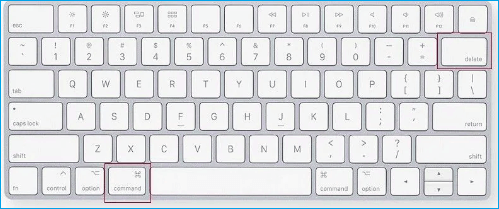
Langkah 1: Buka hard drive eksternal Seagate Anda.
Langkah 2: Seret file yang ingin Anda hapus dan letakkan file tersebut ke ikon Sampah di dokumen Mac Anda.
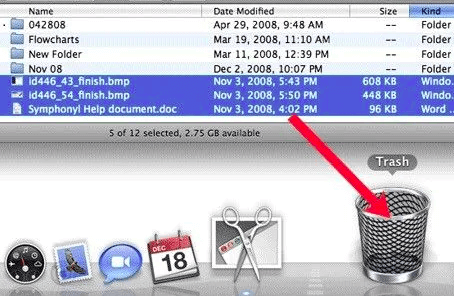
Terkadang Anda tidak dapat menghapus file dari hard drive eksternal Seagate di Mac. Alasan umum untuk masalah ini dapat berupa masalah koneksi drive eksternal, format NTFS, masalah izin, atau virus.
Hal terbaik yang dapat Anda lakukan saat menghadapi situasi seperti ini adalah menyambungkan kembali drive eksternal Anda. Jika tidak berhasil, Anda dapat mengganti port USB atau mencoba kabel koneksi yang berbeda. Anda juga dapat mencoba menyambungkan drive ke komputer lain.
Jika masalah ini terus berlanjut, Anda perlu menjalankan program antivirus untuk menghapus virus apa pun dan mengabaikan izin Mac serta mendapatkan kendali penuh atas drive eksternal Anda. Namun, cara yang paling andal dan autentik untuk mengatasi kesalahan ini adalah dengan menggunakan EaseUS NTFS for Mac Software.
EaseUS NTFS untuk Mac adalah perangkat lunak yang sangat andal yang dapat mengaktifkan akses baca/tulis pada drive eksternal berformat NTFS hanya dalam satu langkah. Setelah mengaktifkan fitur baca/tulis, Anda dapat menghapus file dari Mac menggunakan (Command + Delete) atau menyeret file langsung ke tempat sampah di dock.
Artikel Terkait - JUGA DI PERANGKAT LUNAK EaseUS
Cara Memaksa Menghapus Mac [Panduan Langkah demi Langkah]
/2025-06-26
Cara Mengubah Izin pada Hard Drive Eksternal Mac [Panduan Lengkap]
/2025-06-26
Telah diperbaiki: Tidak dapat menambahkan file ke hard drive Seagate di Mac
/2025-06-26
Cara Memperbaiki Kartu SD Hanya-Baca di Mac | 2025 Langkah demi Langkah
/2025-06-26




